НАН_Лекция 4_студентам.ppt
- Количество слайдов: 25

Лекция № 4 Технологии обработки числовой информации. Электронные таблицы План: 1. Основные понятия электронных таблиц (ЭТ). 2. Организация вычислений в MS Excel. 3. Функции. 4. Диаграммы.
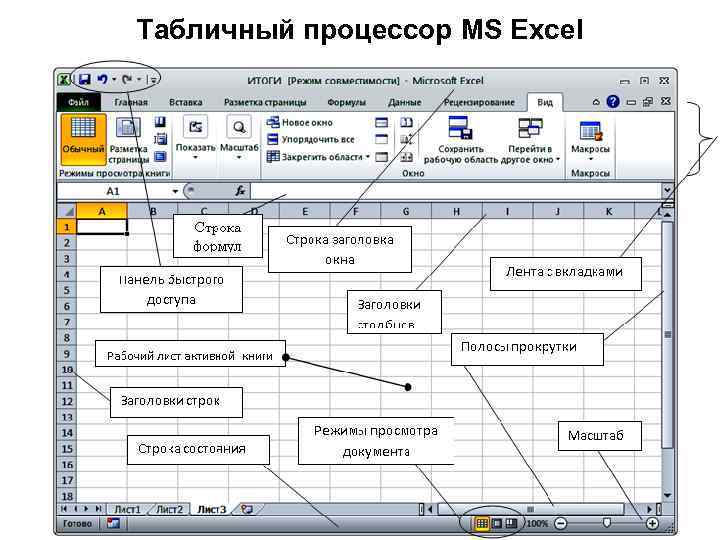
Табличный процессор MS Excel

3 Ячейка. Адрес ячейки Элементарный объект ЭТ - ячейка, местоположение которой определяется пересечением столбца и строки. Каждая ячейка имеет свой адрес, который состоит из двух частей: 1 часть: имя столбца, 2 часть: номер строки, на пересечении которого располагается ячейка. Пример 1.

4 Диапазон ячеек Блок ячеек – это группа смежных ячеек, которая может состоять из строки или части строки, столбца или части столбца, а также прямоугольник, состоящий из нескольких строк и столбцов или их частей. На данные расположенные в блоке ячеек, можно ссылаться в формулах, как на единое целое. Такую группу ячеек называют диапазоном. Адрес диапазона ячеек определяется как адрес ячейки в левом верхнем углу и адрес ячейки в правом нижнем углу диапазона, между которыми ставится знак : . Пример 2.
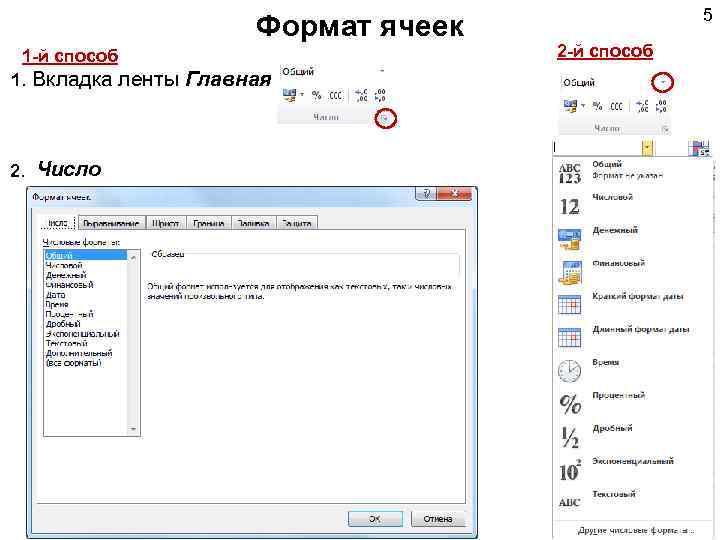
Формат ячеек 1 -й способ 1. Вкладка ленты Главная 2. Число 5 2 -й способ

Форматы данных Общий Формат принятый по умолчанию. Отображает числа в виде целых чисел, десятичных дробей. Если число не помещается в ячейке – в экспоненциальном виде (1500000=1, 5 Е+11) Числовой Позволяет указать число десятичных знаков, определить использование разделителя групп разрядов, способ отображения отрицательных чисел. Денежный Позволяет указать число десятичных знаков, способ отображения отрицательных чисел, выбрать знак денежной единицы. Финансовый Знаки денежной единицы всегда выровнены по вертикали. Дата Позволяет выбрать один из форматов отображения дат. Время Позволяет выбрать один из форматов отображения времени. 6

7 Форматы данных Процентный Отображает символ процента, позволяет выбрать число десятичных знаков. Дробный Позволяет выбрать один из форматов отображения чисел. дробных Число отображается с буквой Е, позволяет Экспоненциальный выбрать число десятичных знаков. Текстовый Возможность рассматривать число как текст. Дополнительный Возможность использовать дополнительные форматы: почтовый индекс; номер телефона; табельный номер. Все форматы Позволяет создавать собственный числовые форматы
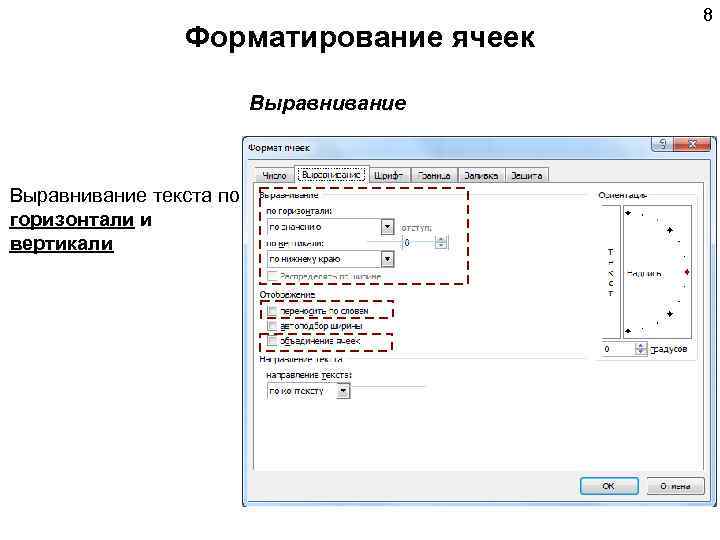
Форматирование ячеек Выравнивание текста по горизонтали и вертикали 8

9 Обрамление таблицы 1 -й способ Граница 2 -й способ 1 2 Выбрать тип линии Выбрать тип границы
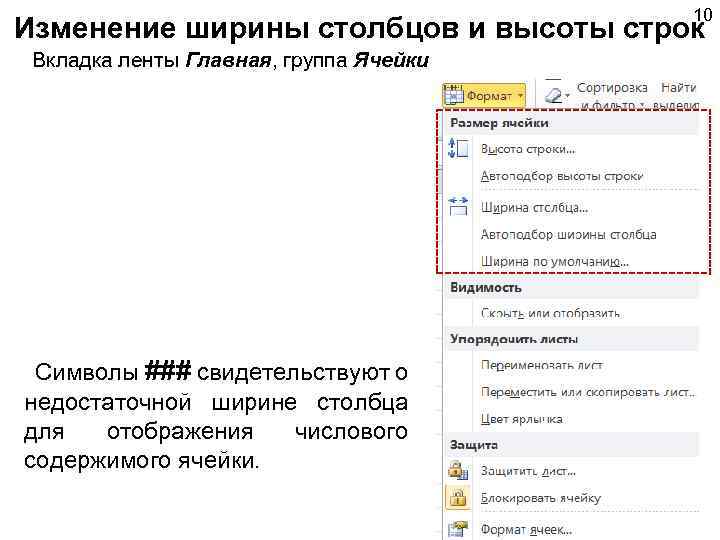
10 Изменение ширины столбцов и высоты строк Вкладка ленты Главная, группа Ячейки Символы ### свидетельствуют о недостаточной ширине столбца для отображения числового содержимого ячейки.
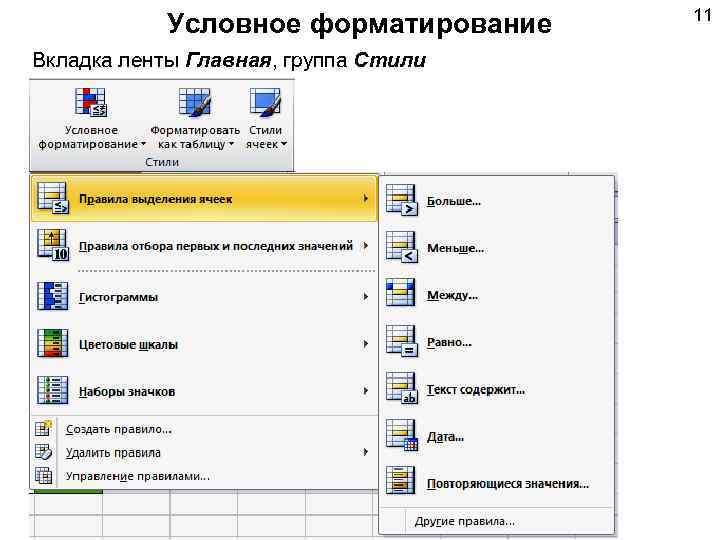
Условное форматирование Вкладка ленты Главная, группа Стили 11
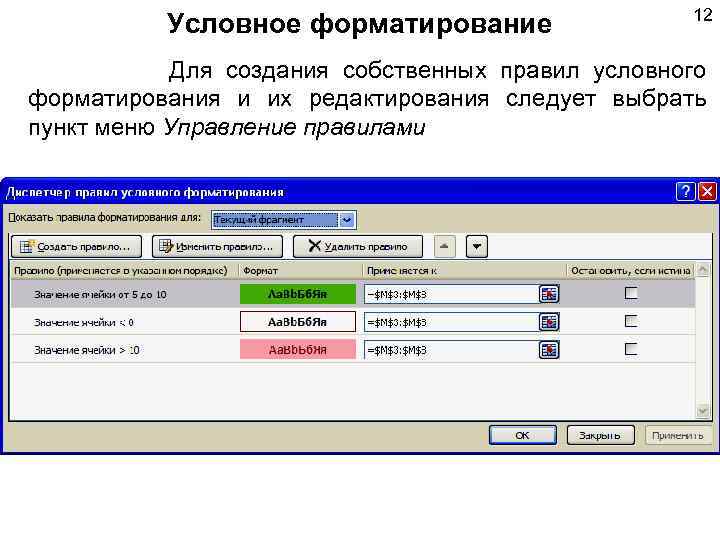
Условное форматирование 12 Для создания собственных правил условного форматирования и их редактирования следует выбрать пункт меню Управление правилами
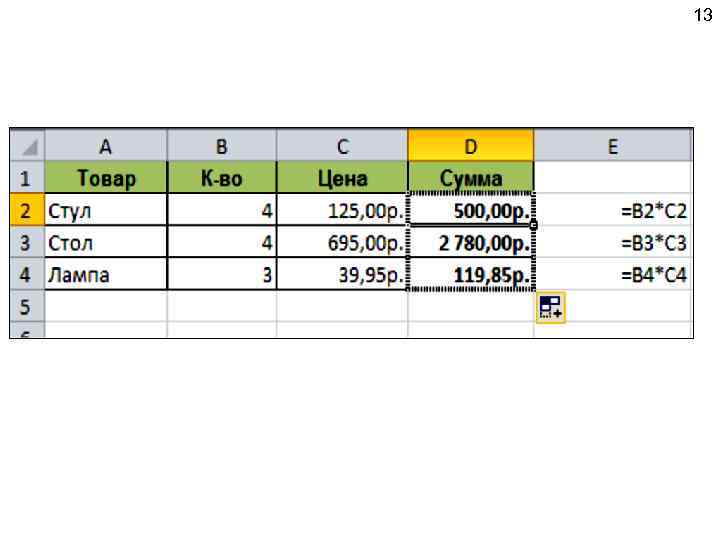
13
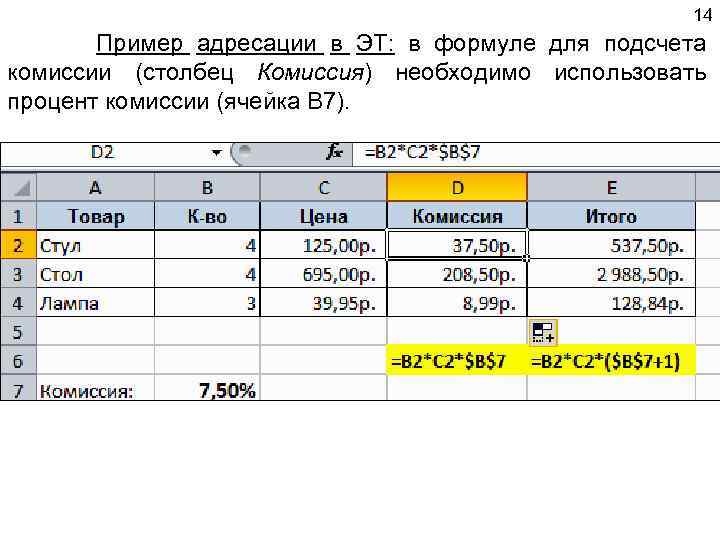
14 Пример адресации в ЭТ: в формуле для подсчета комиссии (столбец Комиссия) необходимо использовать процент комиссии (ячейка В 7).

Автозаполнение с помощью маркера автозаполнения 15 1) ввести начальные значения прогрессии в две смежные ячейки; 2) выделить эти две ячейки; 3) навести указатель мыши на маркер автозаполнения (курсор примет вид +) 4) протащить до нужного положения Маркер автозаполнения
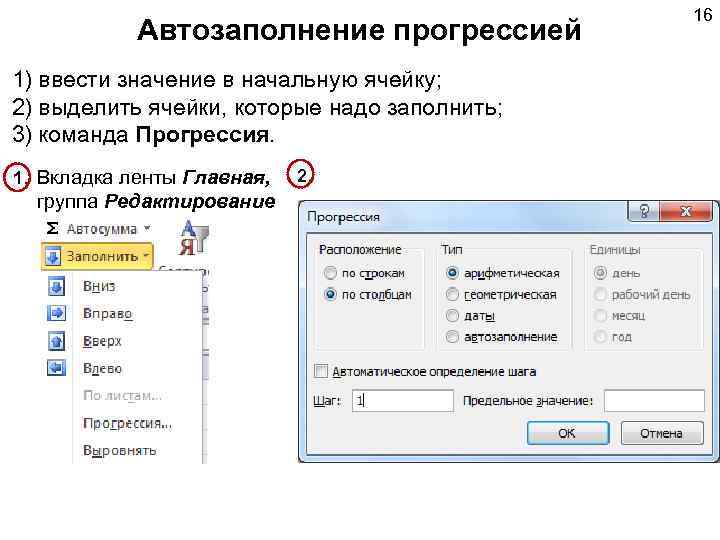
Автозаполнение прогрессией 1) ввести значение в начальную ячейку; 2) выделить ячейки, которые надо заполнить; 3) команда Прогрессия. 1. Вкладка ленты Главная, группа Редактирование 2. 16
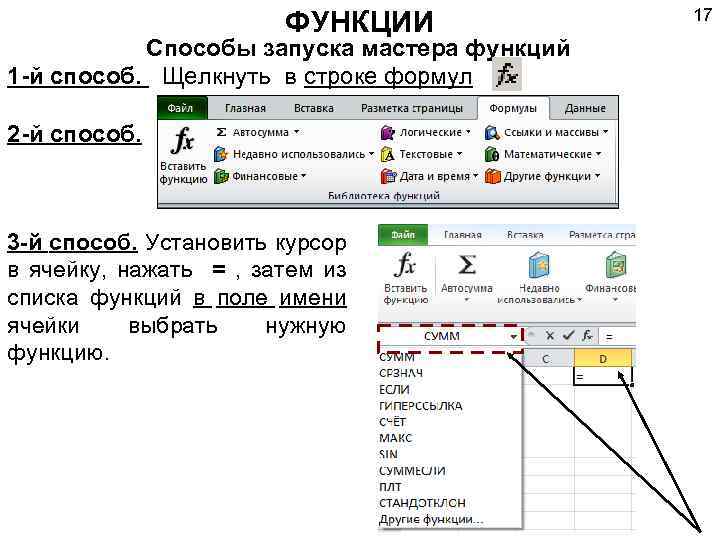
ФУНКЦИИ Способы запуска мастера функций 1 -й способ. Щелкнуть в строке формул. 2 -й способ. 3 -й способ. Установить курсор в ячейку, нажать = , затем из списка функций в поле имени ячейки выбрать нужную функцию. 17
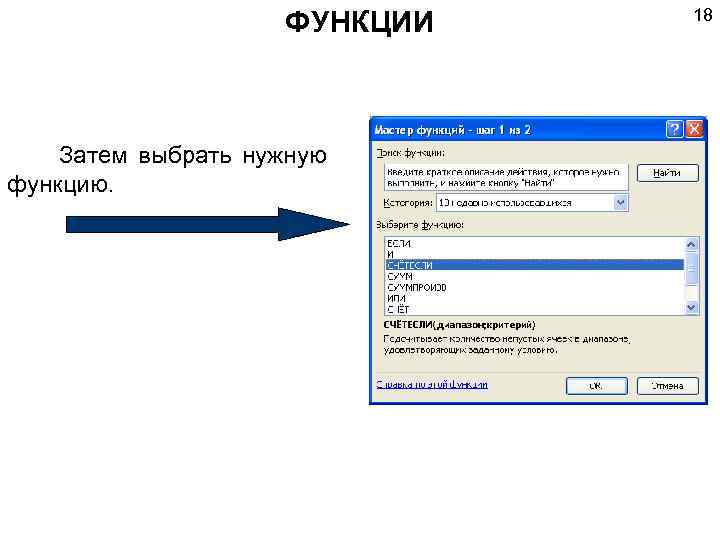
ФУНКЦИИ Затем выбрать нужную функцию. 18
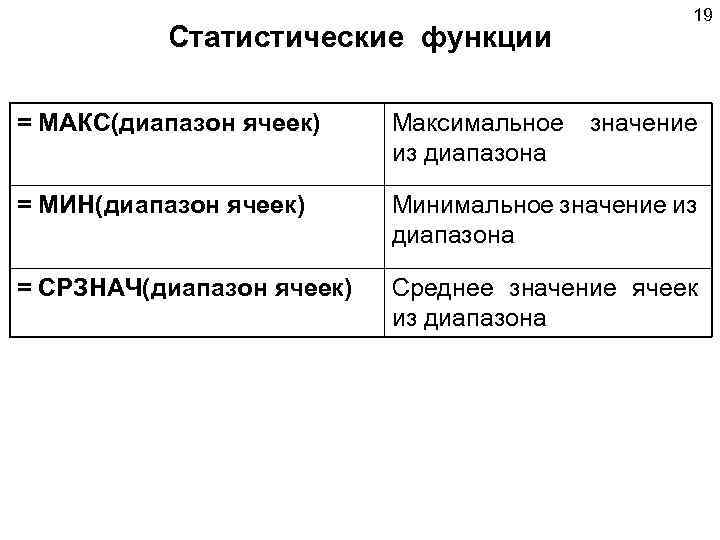
Статистические функции 19 = МАКС(диапазон ячеек) Максимальное из диапазона значение = МИН(диапазон ячеек) Минимальное значение из диапазона = СРЗНАЧ(диапазон ячеек) Среднее значение ячеек из диапазона

Математические функции 20 = ОКРУГЛ (число; число_разрядов) – округляет число до указанного количества десятичных разрядов. Примеры: =ОКРУГЛ(12, 423; 0) =ОКРУГЛ(45, 121; 1) =ОКРУГЛ(24, 8762; 2) =ОКРУГЛ(65, 81; 0) → → 12 45, 1 24, 88 66 ВНИМАНИЕ: Кнопки панели инструментов «Увеличить разрядность» «Уменьшить разрядность» и изменяют количество отображаемых десятичных разрядов, значение ячейки при этом остается прежним.

Диаграммы используются для представления рядов числовых данных в графическом формате, который упрощает понимание большого объема информации и отношений между различными рядами данных. Диаграмма постоянно связана с данными, на основе которых она создана, и обновляется автоматически при изменении исходных данных. 21

22 Построение диаграммы Вкладка ленты Вставка, группа Диаграммы 1 -й способ 2 -й способ

23 Литература 1. Настащук Н. А. Обработка данных в табличном процессоре Microsoft Excel 2010: учебное пособие. Ч. 2: Работа с диаграммами и списками в электронных таблицах. - Омск: Ом. ГУПС, 2014.
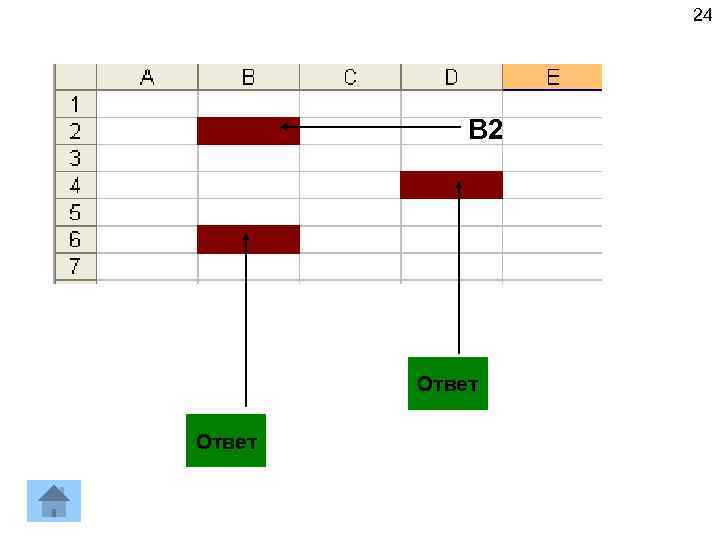
24 B 2 D 4 Ответ B 6 Ответ
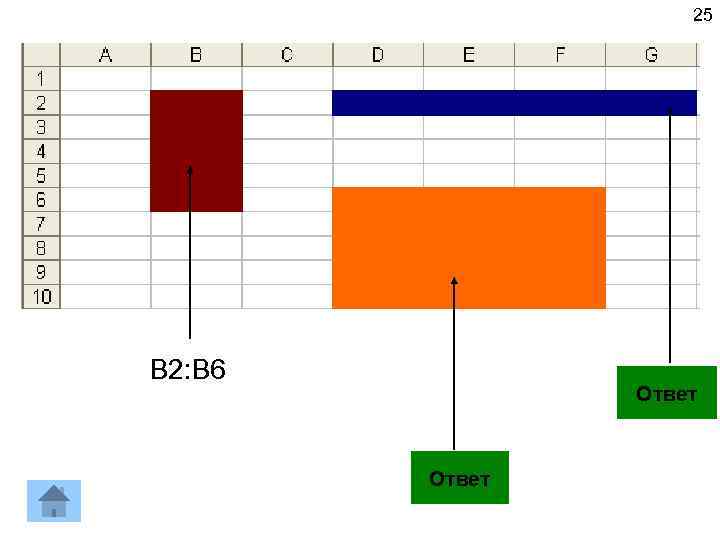
25 B 2: B 6 D 2: G 2 Ответ D 6: F 10 Ответ
НАН_Лекция 4_студентам.ppt